Nello script #232 abbiamo visto che quando ospitiamo container con il servizio di Azure Container App è spesso necessario dover accedere all'output emesso.
In questo script vogliamo invece vedere un'altra funzionalità introdotta di recente, cioè la possibilità di entrare in una sessione remota direttamente dal portale, aprendo una shell, molto utile quando vogliamo analizzare il file system del container, indagare su file temporanei o capire perché qualcosa non funziona a dover su Azure rispetto allo sviluppo locale.
Per farlo, sempre dal portale è disponibile la voce Console, la quale ci dà accesso ad una sezione che ci permette di scegliere la replica e il relativo container al quale collegarsi.
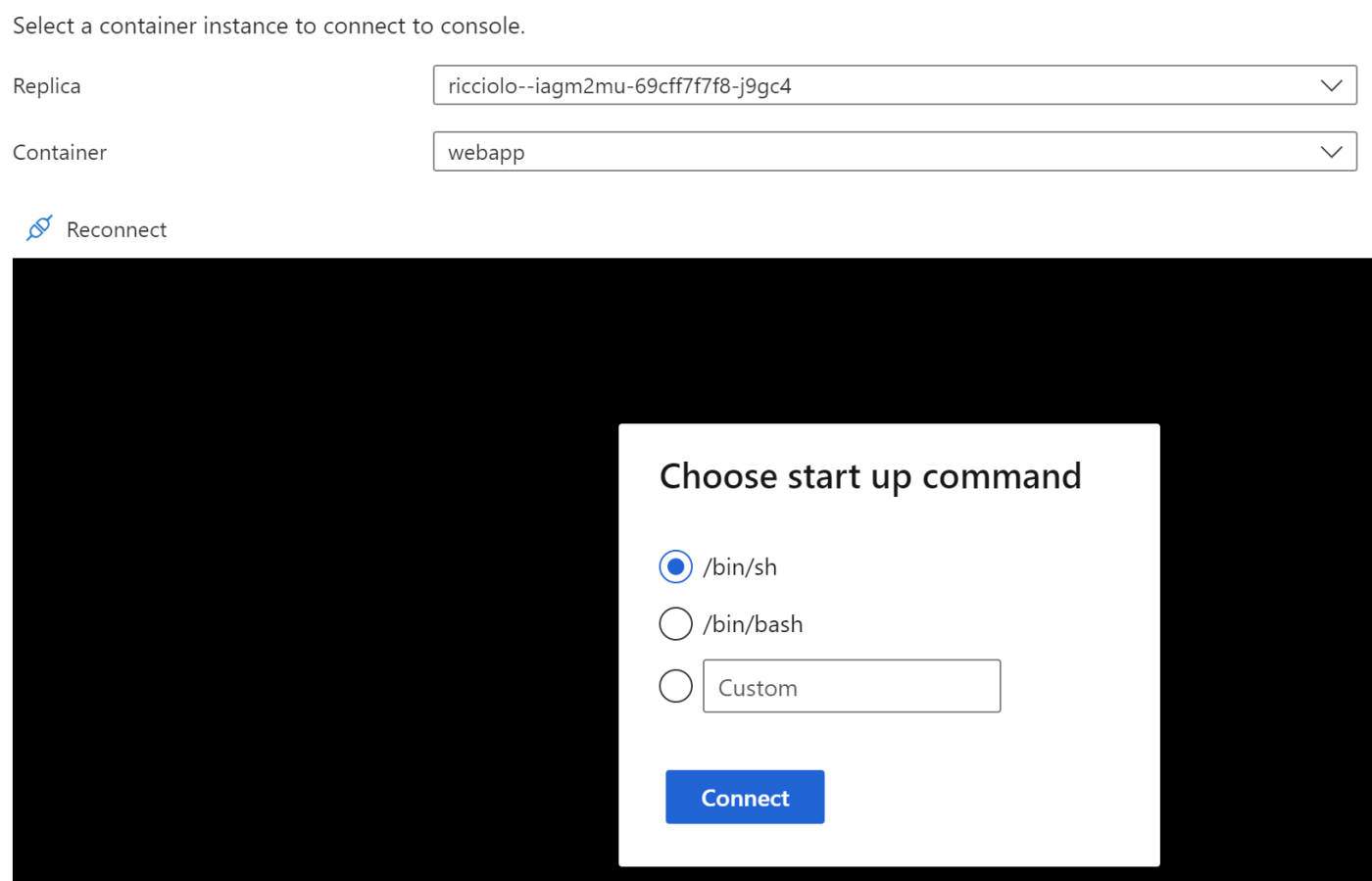
Poiché ogni container dispone di una distribuzione Linux diversa, ci viene la possibilità di usare sh o bash come shell, o in alternativa fornendo un percorso personalizzato. Si avvia così direttamente la console dandoci la possibilità di operare fino a quando non chiudiamo il browser.
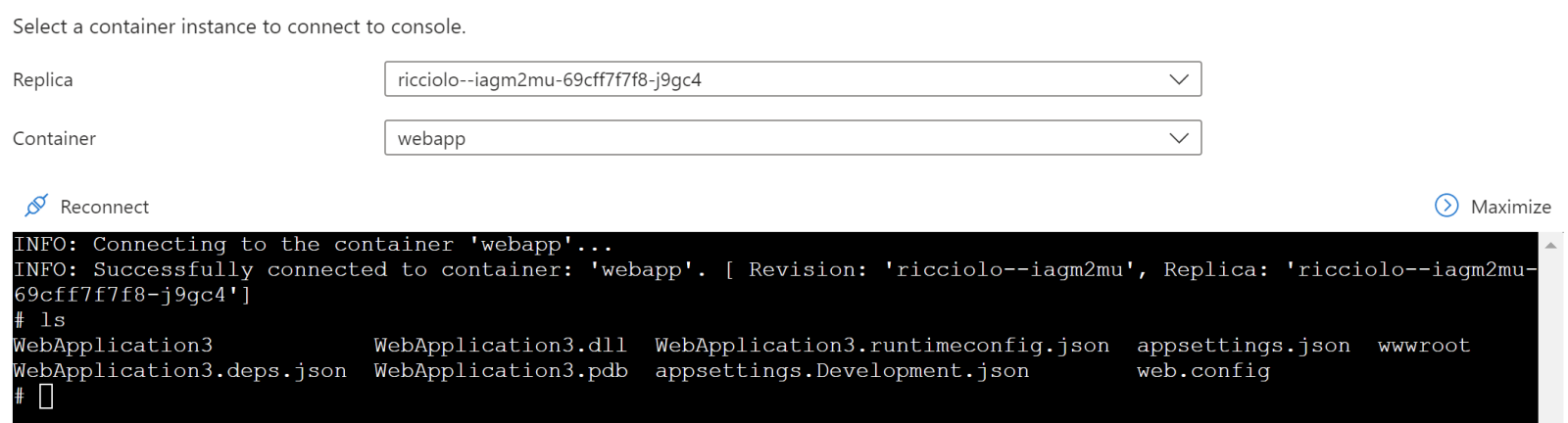
Anche in questo caso è necessario che lo scale di riferimento disponga almeno di un'istanza.
Commenti
Per inserire un commento, devi avere un account.
Fai il login e torna a questa pagina, oppure registrati alla nostra community.
Approfondimenti
Filtering sulle colonne in una QuickGrid di Blazor
Utilizzare i variable font nel CSS
Generare velocemente pagine CRUD in Blazor con QuickGrid
Gestione file Javascript in Blazor con .NET 9
Utilizzare una qualunque lista per i parametri di tipo params in C#
Utilizzare Locust con Azure Load Testing
Creare una custom property in GitHub
Il nuovo controllo Range di Blazor 9
Generare HTML a runtime a partire da un componente Razor in ASP.NET Core
Garantire la provenienza e l'integrità degli artefatti prodotti su GitHub
Configurare e gestire sidecar container in Azure App Service




